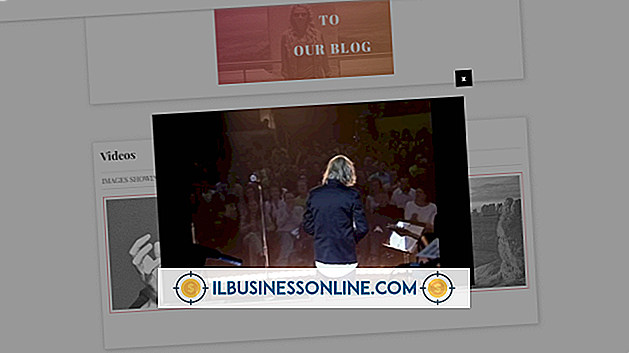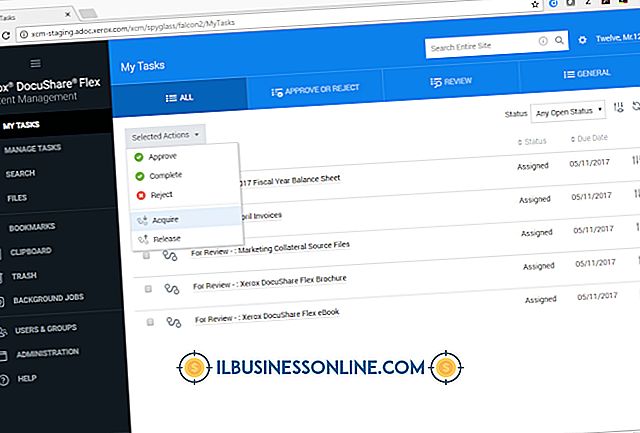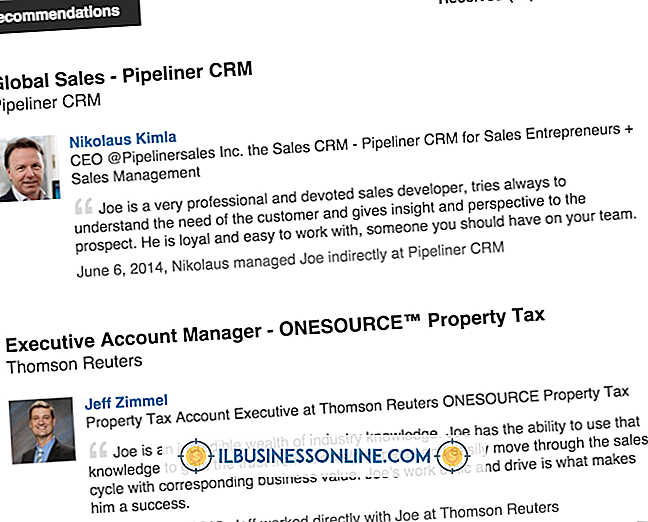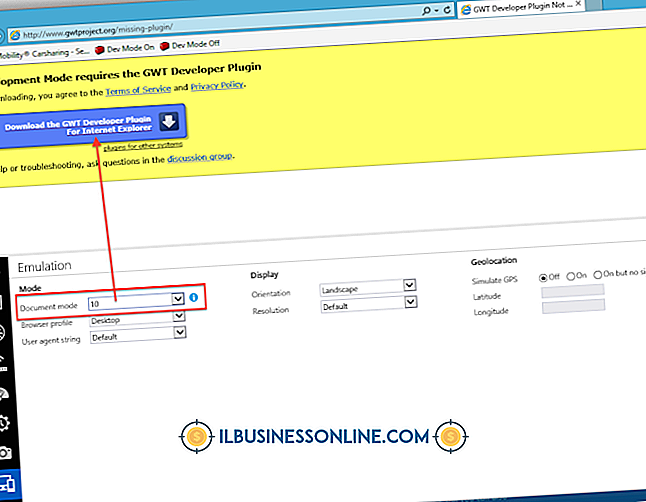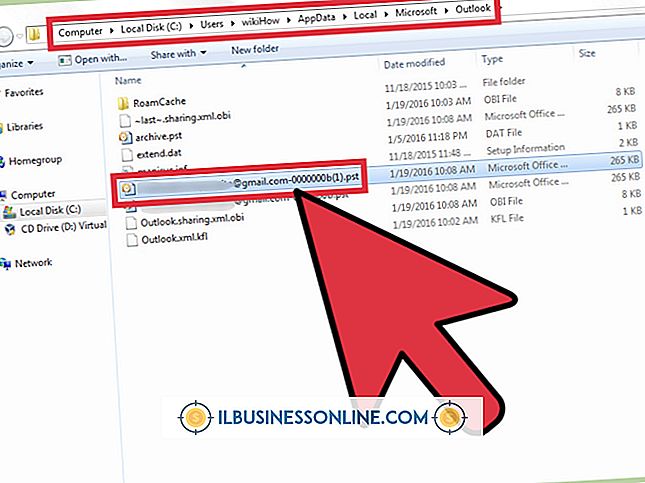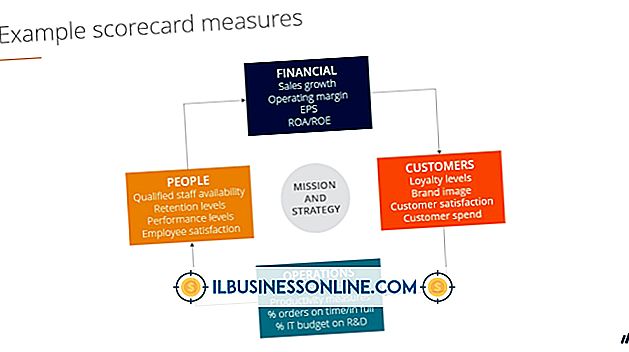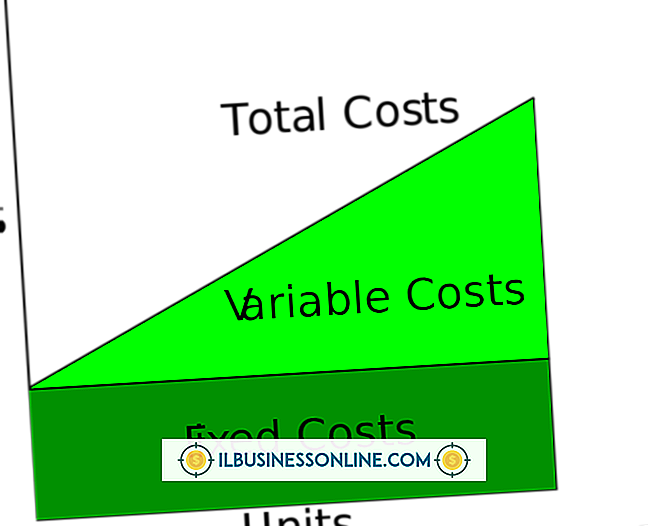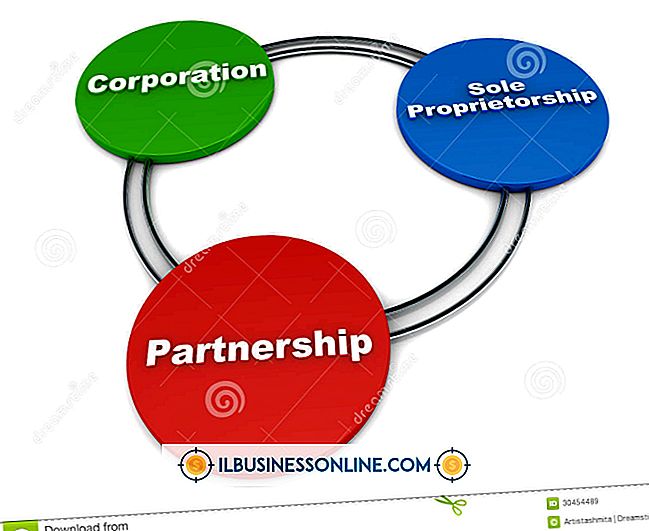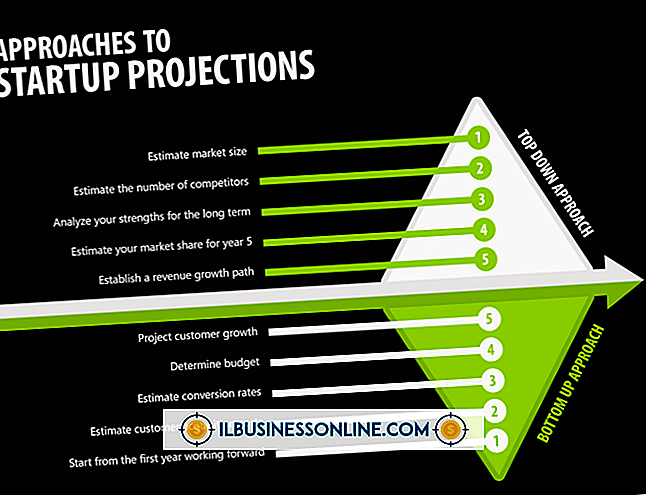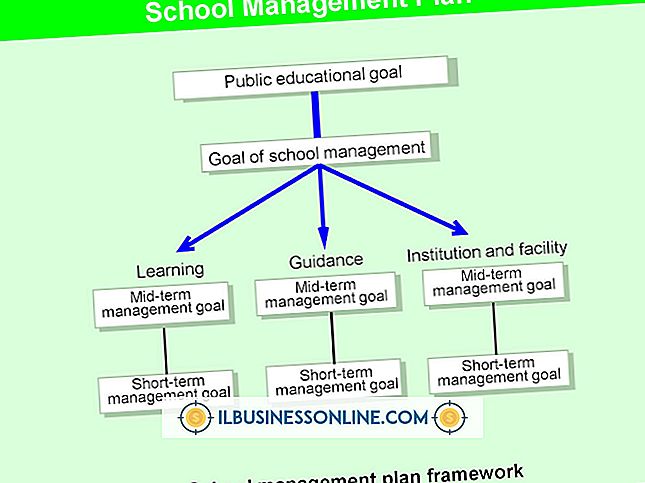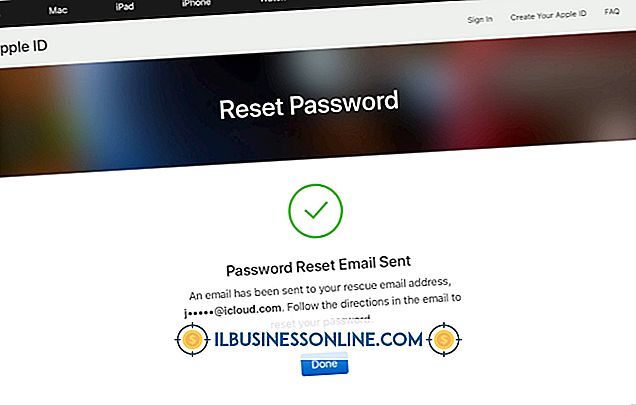วิธีแก้ไขรายการใน Microsoft Excel
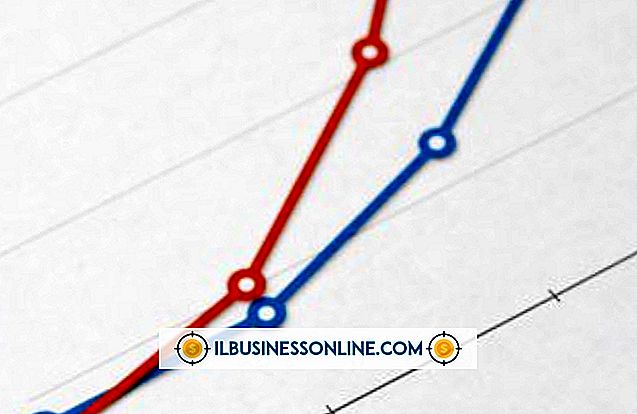
รายการแบบหล่นลงของ Excel เช่นเดียวกับที่พบในเว็บเพจช่วยให้คุณดูข้อมูลจำนวนมากในพื้นที่ขนาดเล็ก นอกจากนี้ยังมีประโยชน์สำหรับการ จำกัด ตัวเลือกที่ผู้ใช้สเปรดชีต Excel สามารถทำได้เมื่อแก้ไขเซลล์ หากคุณได้รับสเปรดชีต Excel ที่มีรายการคุณอาจมีปัญหาในการอัปเดตหากคุณไม่เข้าใจว่า Excel รับค่าของรายการได้จากที่ใด คุณสามารถระบุแหล่งข้อมูลของรายการและอัปเดตได้อย่างรวดเร็วโดยเรียนรู้วิธีใช้เครื่องมือตรวจสอบข้อมูลของ Excel
แก้ไขรายการที่ไม่มีชื่อ
1
เรียกใช้ Excel และคลิกเซลล์ที่มีรายการดรอปดาวน์เพื่อเลือกเซลล์นั้น
2
คลิก "ข้อมูล" และเลือก "การตรวจสอบข้อมูล" เพื่อดูหน้าต่างการตรวจสอบข้อมูล
3
คลิกแท็บ "การตั้งค่า" ของหน้าต่างและจดบันทึกค่าในกล่องข้อความ "แหล่งที่มา" ค่านี้อาจเป็นช่วงที่มีชื่อหรือช่วงของเซลล์ ช่วงที่ตั้งชื่อนั้นเป็นชื่อเพียงอย่างเดียวเช่น“ = การขาย” ซึ่งมีคนกำหนดให้กับช่วงของเซลล์ หากเจ้าของสเปรดชีตกำหนดช่วงของเซลล์พวกเขาทำได้โดยใช้ไวยากรณ์ที่แสดงด้านล่าง:
= Sheet1 $ C $ 1: $ C $ 3
คำว่า "Sheet1" ระบุแผ่นงานที่มีช่วงของเซลล์ที่แสดงทางด้านขวาของ "Sheet1" ในตัวอย่างนี้ช่วงนั้นครอบคลุมเซลล์ C1 ถึง C3 หากคุณเห็นช่วงของเซลล์เช่นนี้เซลล์ที่คุณเลือกจะเติมข้อมูลรายการจากเซลล์ในช่วงที่ระบุ ดำเนินการต่อในส่วนถัดไปถ้าคุณเห็นช่วงที่มีชื่อในกล่องข้อความ“ แหล่งที่มา” มิฉะนั้นให้ทำตามขั้นตอนต่อไปในส่วนนี้
4
เปลี่ยนค่าในช่วงเซลล์เพื่อให้พวกเขาระบุช่วงใหม่ที่คุณต้องการใช้ในการเติมรายการ ตัวอย่างเช่นหากคุณต้องการให้รายการเซลล์ที่เลือกแสดงค่าที่อยู่ในเซลล์ C1 ถึง C4 แทน C1 ถึง C3 ให้พิมพ์ดังต่อไปนี้ในกล่องข้อความ "แหล่งที่มา":
= Sheet1 $ C $ 1: $ C $ 4
5
คลิก“ ตกลง” เพื่อปิดหน้าต่างการตรวจสอบข้อมูลและกลับสู่สเปรดชีต คลิกที่ลูกศรถัดจากเซลล์ที่คุณเลือก รายการจะเปิดและแสดงช่วงของเซลล์ใหม่ที่คุณกำหนด
แก้ไขรายการที่มีชื่อ
1
จำชื่อของช่วงที่มีชื่อที่คุณเห็นในกล่องข้อความ“ แหล่งข้อมูล” ของการตรวจสอบความถูกต้องของข้อมูลและคลิก“ ตกลง” เพื่อปิดหน้าต่างและกลับสู่สเปรดชีต
2
ค้นหากล่องข้อความ“ ชื่อ” ที่ด้านบนของ Excel กล่องนี้ปรากฏใต้ริบบิ้นและอยู่ทางด้านซ้ายของส่วนติดต่อผู้ใช้ คำว่า "กล่องชื่อ" ปรากฏในคำแนะนำเครื่องมือเมื่อคุณเลื่อนเมาส์ไปวางไว้
3
พิมพ์ค่าช่วงที่มีชื่อลงในกล่องข้อความนั้นแล้วกด“ Enter” Excel จะค้นหากลุ่มของเซลล์ที่ประกอบขึ้นเป็นช่วงนั้นและไฮไลต์ไว้
4
เปลี่ยนค่าในเซลล์หากคุณต้องการอัปเดตค่าของพวกเขา Excel จะอัปเดตรายการและคุณจะไม่ต้องทำงานอีกต่อไป อย่างไรก็ตามหากคุณต้องการเพิ่มเซลล์ใหม่ในรายการหรือลบเซลล์ที่มีอยู่ให้ดำเนินการในส่วนถัดไป คุณจะต้องทำงานเพิ่มเติมอีกสองสามครั้งเพื่อให้ Excel ทราบว่าคุณได้เพิ่มหรือลบเซลล์ที่ประกอบขึ้นเป็นรายการ
อัปเดตรายการที่มีชื่อหลังจากการเพิ่มหรือลบเซลล์
1
เพิ่มเซลล์ใหม่ตั้งแต่หนึ่งเซลล์ขึ้นไปที่ส่วนท้ายของกลุ่มเซลล์ที่เน้นสีในส่วนก่อนหน้า
2
ย้ายไปที่แถบเครื่องมือและคลิก "สูตร" และเลือก "ตัวจัดการชื่อ" หน้าต่างตัวจัดการชื่อจะเปิดขึ้นและแสดงชื่อของช่วงที่ตั้งชื่อที่มีอยู่ในสเปรดชีต
3
คลิกชื่อช่วงที่มีชื่อจากก่อนหน้า
4
ย้ายไปที่ช่อง“ อ้างอิงถึง” ที่ด้านล่างของหน้าต่างและพิมพ์ในช่วงใหม่ที่รวมเซลล์ทั้งหมดในกลุ่มเซลล์ที่คุณอัปเดต ตัวอย่างเช่นถ้าเซลล์ในกลุ่มตอนนี้ประกอบด้วยเซลล์ C1 ถึง C5 ให้พิมพ์ต่อไปนี้ลงในกล่องข้อความ“ อ้างอิงถึง”
= Sheet1 $ C $ 1: $ C $ 5
ตัวอย่างนี้สมมติว่าเซลล์อยู่ในแผ่นงานที่ชื่อว่า“ Sheet1” หากอยู่ในแผ่นงานชื่อ“ Sheet2” แทนให้พิมพ์คำต่อไปนี้เพื่อให้คำแรกตรงกับชื่อของแผ่นงาน:
= Sheet2 $ C $ 1: $ C $ 5
การเตือน
- เมื่อป้อนค่าในกล่องข้อความ“ ต้นฉบับ” ของหน้าต่างตรวจสอบหรือกล่องข้อความ“ อ้างอิงถึง” อย่าลืมนำหน้าค่าที่มีเครื่องหมายเท่ากับ มิฉะนั้นรายการของคุณจะไม่ทำงาน